Acrobat 9 Pro for Windows兼容版是一款经过大神亲测可以在Win10操作系统上运行的Adobe系列软件中的一款PDF综合处理工具,Acrobat 9 Pro Win10版功能非常的强大,并且是精简后的的版本,七达网小编这里主推各位有需要的赶快下载使用吧!

2899 4352 1000 2750 9286 4319
Acrobat 9 Pro for Windows安装说明
程序默认全自动安装,免序列号,免激活!双击安装文件即可!
Acrobat 9 Pro for Windows自定义工具和工作区
1、创建工具集
通过工具集,您可以快速访问最常使用的工具和命令。
2、取消固定注释列表
将“注释列表”从“注释”窗格中分离。调整“注释列表”的大小和位置以简化工作流程。
3、平板电脑和移动设备的触摸模式
触摸阅读模式将优化查看方式并支持最常用的手势。
Acrobat 9 Pro for Windows怎么拆分PDF?
1、用Acrobat打开去要拆分的PDF文件,点击顶部菜单栏中的“文档”按钮,在下拉菜单中点击“拆分文档”选项。
2、选择拆分的方式,共有页数、文件大小、顶层书签三种方式,我们设置为2页一拆分。然后点击“确定”。
3、拆分成功后会出现新窗口提示拆分成功,然后点击“确定”。
4、然后找到源文件的存储目录,就能找到拆分后的PDF了,由于源文件共有6页,所以被拆分为了3个文件。
Acrobat 9 Pro for Windows怎么做标记?
1、点击Acrobat顶部菜单栏中的“注释”按钮,将鼠标光标指向下拉菜单中的“注释和标记工具”,然后点击子菜单中的“标注工具”。
2、使用鼠标左键单击需要标注的部分,之后再次点击鼠标左键来选定标注文字的位置。
3、然后在输入框中输入需要标注的文字即可。
Acrobat 9 Pro for Windows怎么压缩PDF?
1、用Acrobat打开需要压缩的PDF文件后,点击顶部菜单栏中的“文档”按钮,选择下拉菜单中的“减少文件大小”选项。
2、在打开的新窗口中选择Acrobat的兼容性,选择的版本更高会让文件更小,选好后点击“确定”。
3、之后选择压缩后的文件保存目录,设置好新的文件名后,点击“保存”按钮即可。
Adobe LiveCycle Designer 8(form designer)
Paper Capture
Preflight
繁体、日文、韩文支持
帮助文档
多国语言
∨ 展开
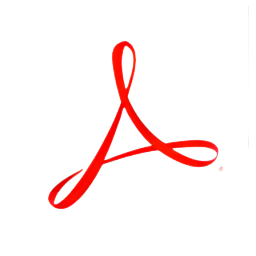
 ViewCompanion Pro 11破解 11.2 序列号版
ViewCompanion Pro 11破解 11.2 序列号版 Adobe Acrobat 9.0简体中文语言包 9.0 免
Adobe Acrobat 9.0简体中文语言包 9.0 免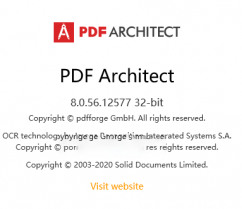 PDF Architect 9 Key 9.0
PDF Architect 9 Key 9.0 Master PDF Editor 5绿色版 5.9.35
Master PDF Editor 5绿色版 5.9.35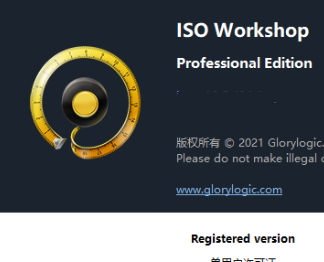 ISO Workshop 11 虚拟光驱 11.8 正式版
ISO Workshop 11 虚拟光驱 11.8 正式版 PhantomPDF OCR 11.0.1.49938 免费版
PhantomPDF OCR 11.0.1.49938 免费版 天若OCR文字识别工具2022 免费版
天若OCR文字识别工具2022 免费版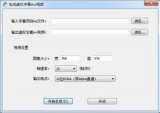 傻丫头字幕精灵 2.3.12.5247 最新版
傻丫头字幕精灵 2.3.12.5247 最新版 ABBYY FineReader 14许可证 免费版
ABBYY FineReader 14许可证 免费版 ABBYY FineReader 15 64位 15.0.116.6
ABBYY FineReader 15 64位 15.0.116.6 Dump转TXT工具Dump2Text 汉化版
Dump转TXT工具Dump2Text 汉化版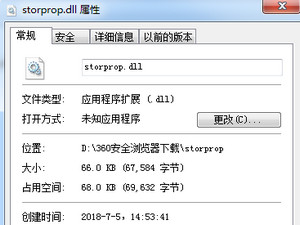 Storprop.dll文件修复
Storprop.dll文件修复 PDF Eraser专业版 1.9.4.4
PDF Eraser专业版 1.9.4.4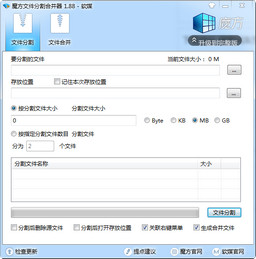 魔方文件分割合并软件 1.89 绿色版
魔方文件分割合并软件 1.89 绿色版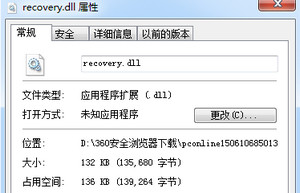 Recovery.dll文件补丁 免费版
Recovery.dll文件补丁 免费版 Adobe Acrobat 9 Pro繁体中文语言支持包
Adobe Acrobat 9 Pro繁体中文语言支持包 PDF橡皮擦 1.4.3 特别版
PDF橡皮擦 1.4.3 特别版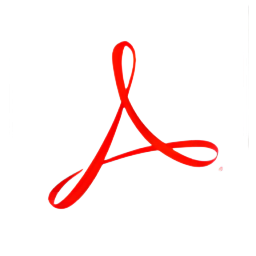
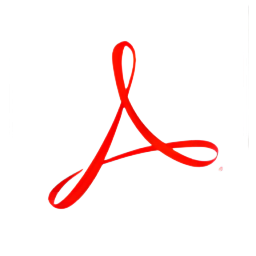
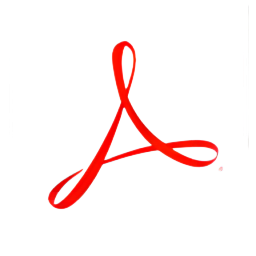


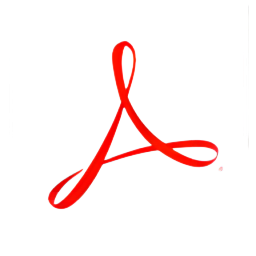


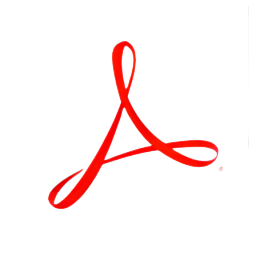
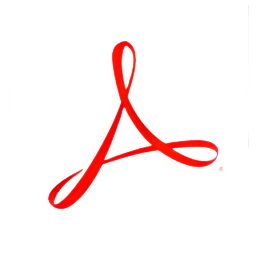
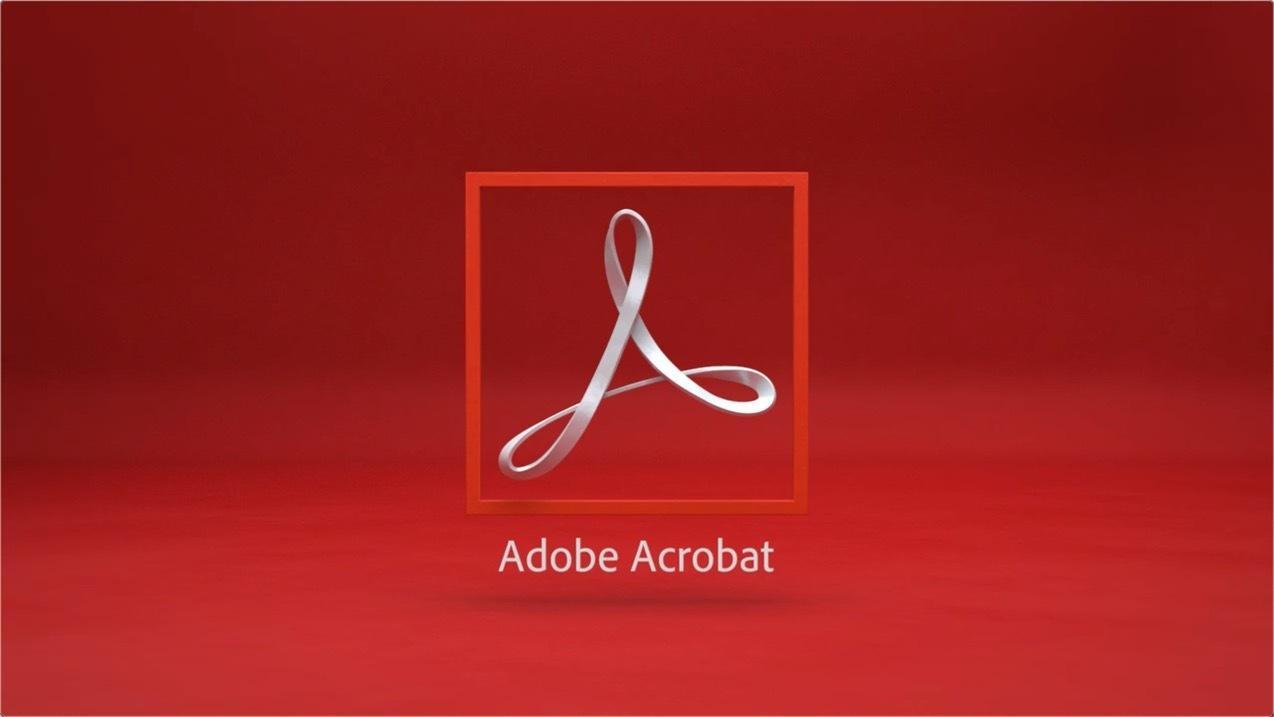 Adobe Acrobat软件专区
Adobe Acrobat软件专区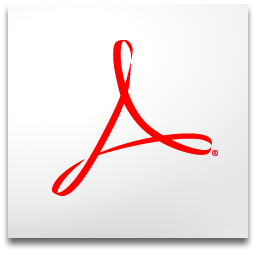
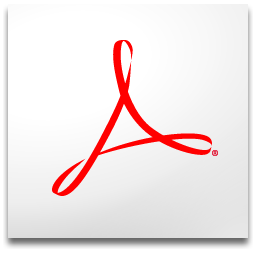

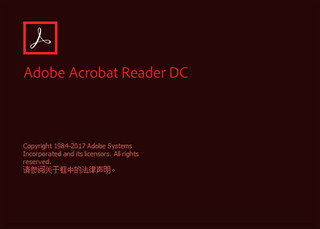
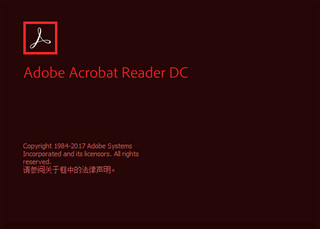
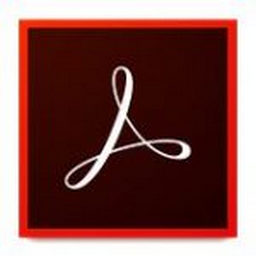
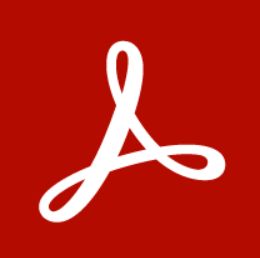
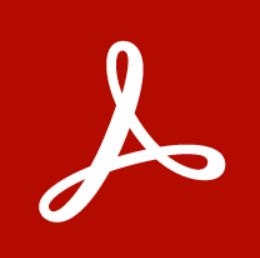
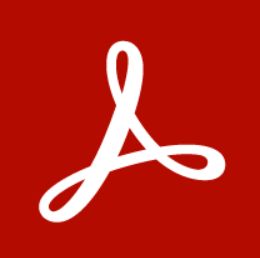
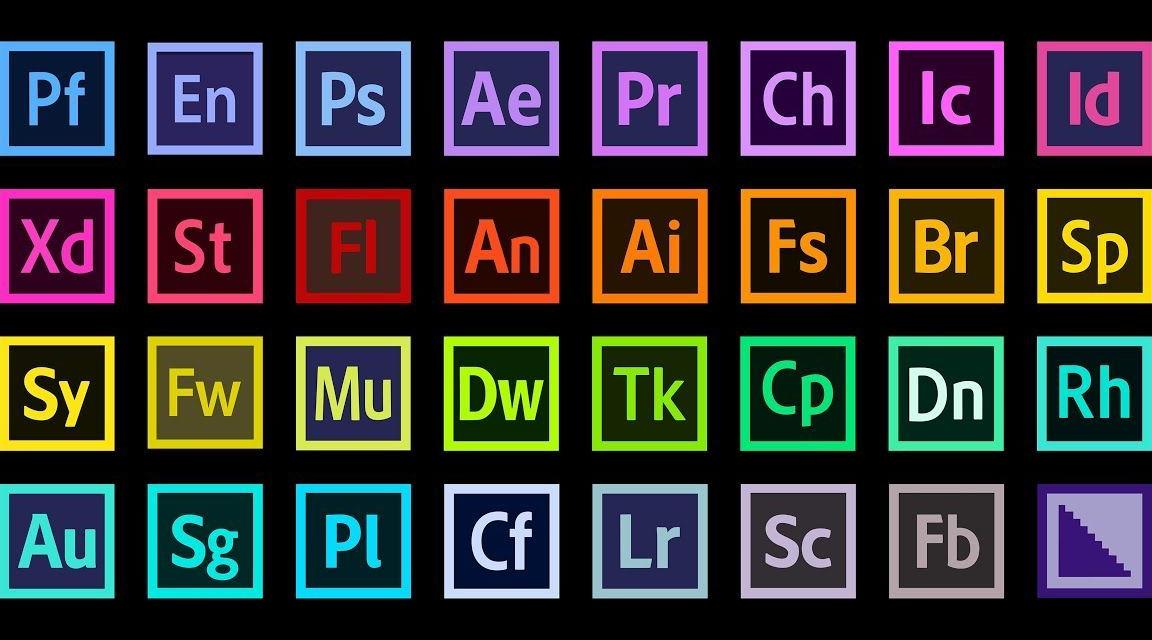 Adobe软件
Adobe软件


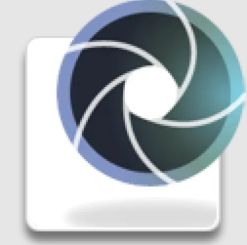
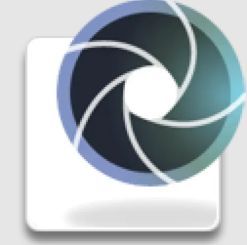
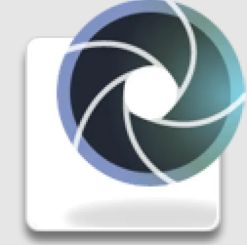
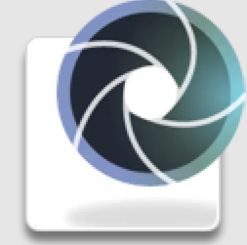



 办公软件
办公软件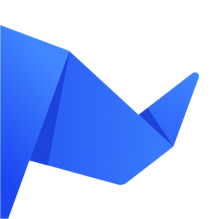
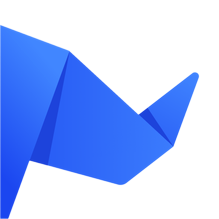
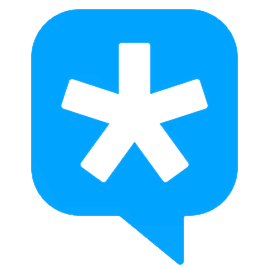
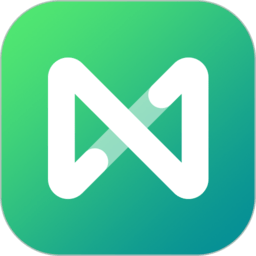
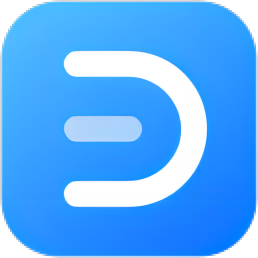
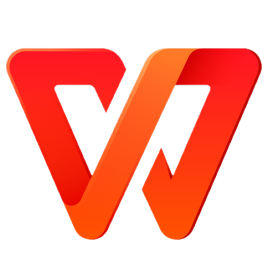

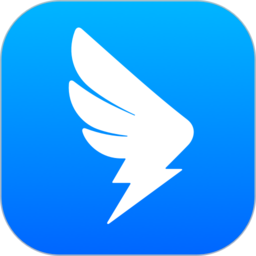


 Adobe Illustrator CC 2017永久免费版免费版
Adobe Illustrator CC 2017永久免费版免费版 赢政天下Adobe CC 2020大师版64位中文版
赢政天下Adobe CC 2020大师版64位中文版 Adobe Bridge CC 2019汉化破解
Adobe Bridge CC 2019汉化破解 Adobe Prelude CC 2023 win10中文版
Adobe Prelude CC 2023 win10中文版 Adobe InDesign 2023 嬴政天下破解
Adobe InDesign 2023 嬴政天下破解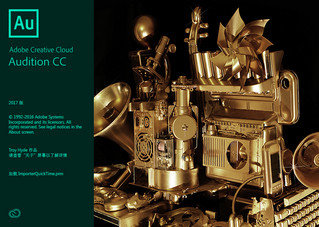 Adobe Audition CC 2023 64位
Adobe Audition CC 2023 64位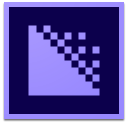 Adobe Media Encoder CC 2023破解
Adobe Media Encoder CC 2023破解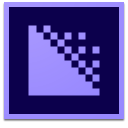 Adobe Media Encoder CC 2019精简版
Adobe Media Encoder CC 2019精简版 PDF Expert Windows 2.2 兼容版
PDF Expert Windows 2.2 兼容版 UltraEdit 24.0注册机 3.6 免费版
UltraEdit 24.0注册机 3.6 免费版 Smallpdf免费版 6.8 最新版
Smallpdf免费版 6.8 最新版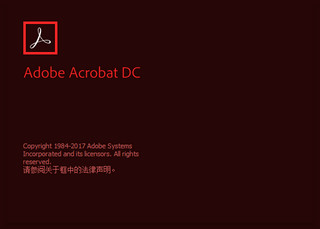 Adobe Acrobat DC 2018 激活版 2018 修改版
Adobe Acrobat DC 2018 激活版 2018 修改版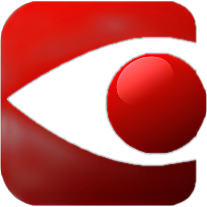 ABBYY14序列号版 破解版
ABBYY14序列号版 破解版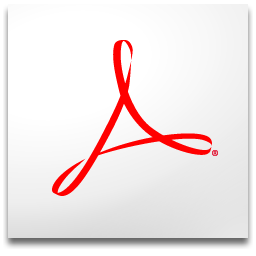 Quite Imposing plus 4汉化版 免费版
Quite Imposing plus 4汉化版 免费版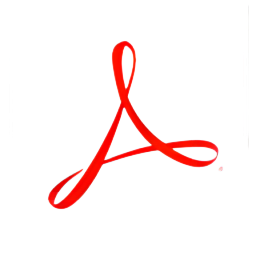 Adobe Acrobat 9 Pro 免费版 9.3.4 精简版
Adobe Acrobat 9 Pro 免费版 9.3.4 精简版 迅捷pdf转换器免费版 8.9.4.1 绿色版
迅捷pdf转换器免费版 8.9.4.1 绿色版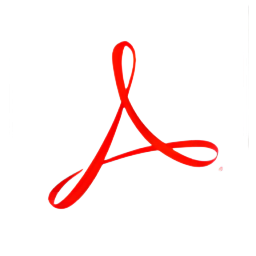 Adobe Acrobat XI Pro 2019 激活版 序列号版
Adobe Acrobat XI Pro 2019 激活版 序列号版 Adobe Acrobat 7.0 Professional 7.0.0 绿色中文版
Adobe Acrobat 7.0 Professional 7.0.0 绿色中文版